Mokesčių funkcijų palaikymas perkėlimo užsakymams
Šiame straipsnyje pateikta informacija apie mokesčių skaičiavimą ir integravimo registravimą perkėlimo užsakymuose. Ši funkcija leidžia nustatyti mokesčių skaičiavimą ir registravimą atsargų perkėlimo užsakymuose. Pagal Europos Sąjungos (ES) pridėtinės vertės mokesčio (PVM) nuostatus, atsargų perkėlimas laikomas vidiniu bendrijos tiekimu ir įsigijimais bendrijos viduje.
Norėdami konfigūruoti ir naudoti šią funkciją, turite atlikti tris pagrindinius veiksmus:
- RCS nustatymas: reguliavimo konfigūravimo tarnyba (RCS), nustatykite mokesčių funkciją, mokesčių kodus ir mokesčių kodų taikomumą nustatant mokesčių kodą perkėlimo užsakymuose.
- "Dynamics 365" finansų nustatymas: finansuose įjunkite perkėlimo užsakymo mokesčio funkciją, nustatykite atsargų mokesčių skaičiavimo parametrus ir nustatykite pagrindinius mokesčių parametrus.
- Atsargų nustatymas: Nustatykite perkėlimo užsakymo operacijų atsargų konfigūraciją.
Banknotas
RCS funkcijos sulietos su finansų globalizavimo studio darbo sritimi versijoje 10.0.39. Norėdami gauti daugiau informacijos, žr. Reguliavimo konfigūracijos tarnybos suliejimą su Globalizavimo studio darbo sritimi.
Jei naudojate 10.0.39 ar vėlesnę versiją, vietoje RCS naudokite globalizavimo studio darbo sritį finansuose.
Nustatyti mokesčių skaičiavimą mokesčių ir perkėlimo užsakymo operacijoms
Norėdami nustatyti su perkėlimo užsakymu susijusių mokesčių, atlikite šiuos veiksmus. Pavyzdyje, kuris rodomas čia, perkėlimo užsakymas iš Olandijos į Belgiją.
Mokesčių skaičiavimo priemonių puslapyje , skirtuke Versijos , pasirinkite juodraščio priemonės versiją, tada pasirinkite Redaguoti.
Mokesčių priemonių nustatymo puslapio mokesčių kodų skirtuke pasirinkite Įtraukti, kad sukurtumėte naujus mokesčių kodus. Pavyzdžiui, sukurti trys mokesčių kodai: NL-Exempt,BE-RC-21 ir BE-RC+21.
Kai perkėlimo užsakymas siunčiamas iš Olandijos sandėlio, taikomas Olandijos PVM neapmokestinimo kodas (NL-Exempt).
Sukurkite mokesčio kodą NL-Exempt.
- Pasirinkite Įtraukti, įveskite NL-exempt PVM kodo lauke.
- Pasirinkite pagal grynąją sumą mokesčio komponento lauke.
- Pasirinkite Įrašyti.
- Lentelėje Koeficientas pasirinkite Įtraukti.
- Sekcijoje Bendra nustatyta Išimtis Kaip Taip.
- Lauke Neapmokestinimo kodas įveskite EC.
Kai perkėlimo užsakymas gaunamas Belgijos sandėlyje, atvirkštinio apmokestinimo mechanizmas taikomas naudojant BE-RC-21 ir BE-RC+21 mokesčių kodus.
Sukurkite mokesčio kodą BE-RC-21.
- Pasirinkite Įtraukti, įveskite BE-RC-21 mokesčio kodo lauke.
- Pasirinkite pagal grynąją sumą mokesčio komponento lauke.
- Pasirinkite Įrašyti.
- Lentelėje Koeficientas pasirinkite Įtraukti.
- Įveskite-21 mokesčio tarifo lauke.
- Nustatytas atvirkštinis apmokestinimaskaip Taip skyriuje Bendra.
- Pasirinkite Įrašyti.
Sukurkite mokesčio kodą BE-RC+21.
- Pasirinkite Įtraukti, įveskite BE-RC+21 mokesčio kodo lauke.
- Pasirinkite pagal grynąją sumą mokesčio komponento lauke.
- Pasirinkite Įrašyti.
- Lentelėje Koeficientas pasirinkite Įtraukti.
- Įveskite 21 mokesčio tarifo lauke .
- Pasirinkite Įrašyti.
Nurodykite mokesčių grupę.
- Pasirinkite Tvarkyti stulpelius, tada pasirinkite eilutės lauką Mokesčių grupė.
- Pasirinkite –> ir tada pasirinkite Gerai.
- Norėdami įtraukti mokesčių grupę, pasirinkite Įtraukti.
- Mokesčių grupės stulpelyje įveskite AR-EU , tada pasirinkite NL neapmokestinimo mokesčio kodą.
- Norėdami įtraukti mokesčių grupę, pasirinkite Įtraukti.
- Mokesčių grupės stulpelyje įveskite RC PVM , tada pasirinkite BE-RC-21 ir BE-RC+21 mokesčių kodus.
Nurodykite prekės mokesčių grupę.
- Pasirinkite Tvarkyti stulpelius, tada pasirinkite eilutės lauką Prekių mokesčių grupė.
- Pasirinkite –> tada pasirinkite Gerai.
- Norėdami pridėti prekės mokesčių grupę, pasirinkite Pridėti.
- Stulpelyje Prekės mokesčių grupė įveskite VISĄ. Pasirinkite mokesčių kodus BE-RC-21,BE-RC+21 ir NL-exempt.
Nustatykite mokesčių grupės taikomumą.
Pasirinkite Tvarkyti stulpelius, tada pasirinkite stulpelius, kurie turėtų būti naudojami kuriant taikomumo lentelę.
Banknotas
Būtinai įtraukite verslo proceso ir mokesčių krypčių stulpelius į lentelę. Abu stulpeliai yra labai svarbūs perkėlimo užsakymų mokesčių funkcijai.
Taikyti taikomas taisykles. Neužpildyti mokesčių grupės lauko.
Įtraukite naują perkėlimo užsakymo siuntimo taisyklę.
- Pasirinkite Įtraukti į lentelę Taikymo taisyklės.
- Verslo proceso lauke pasirinkite Atsargos, kad taisyklė būtų taikoma perkėlimo užsakymui.
- Lauke Siuntimo iš šalies/regiono įveskite NLD.
- Lauke Gavėjo šalis/regionas įveskite BEL.
- Mokesčių krypties lauke pasirinkite Išvestis , kad taisyklė būtų taikoma perkėlimo užsakymo siuntai.
- Lauke Mokesčių grupė pasirinkite AR-EU.
Įtraukite kitą perkėlimo užsakymo gavimo taisyklę.
- Pasirinkite Įtraukti į lentelę Taikymo taisyklės.
- Verslo proceso lauke pasirinkite Atsargos, kad taisyklė būtų taikoma perkėlimo užsakymui.
- Lauke Siuntimo iš šalies/regiono įveskite NLD.
- Lauke Gavėjo šalis/regionas įveskite BEL.
- Mokesčio krypties lauke pasirinkite Įvestis, kad taisyklė būtų taikoma perkėlimo užsakymo gavimui.
- Lauke Mokesčių grupė pasirinkite RC-PVM.
Nustatykite prekės mokesčių grupės taikomumą.
Pasirinkite Tvarkyti stulpelius, tada pasirinkite stulpelius, kurie turėtų būti naudojami kuriant taikomumo lentelę.
Taikyti taikomas taisykles.
Banknotas
Jei jūsų apmokestinamo dokumento eilutėse prekės PVM grupė yra numatytoji, palikite šią matricą tuščią.
Įtraukite naują perkėlimo užsakymo siuntimo taisyklę ir čekį.
- Pritaikymo taisyklių puslapyje pasirinkite Įtraukti .
- Verslo proceso lauke pasirinkite Atsargos, kad taisyklė būtų taikoma perkėlimo užsakymui.
- Lauke Prekių mokesčių grupė pasirinkite VISAS .
Užpildykite ir publikuokite naują mokesčių priemonės versiją.
Nustatyti „Finance“ ir perkėlimo užsakymo operacijas
Atlikite šiuos žingsnius, kad įjungtumėte ir nustatytumėte mokesčius operacijų užsakymams.
Finansų srityje eikite į Darbo sričių>funkcijų valdymą.
Sąraše raskite ir pasirinkite mokestį perkėlimo užsakymo priemonėje, tada, norėdami jį įjungti, pasirinkite Įgalinti dabar.
Svarbu
Perkėlimo užsakymo mokesčio priemonė visiškai priklauso nuo mokesčių skaičiavimo priemonės. Todėl jį galima įjungti tik mokesčių skaičiavimo parametrų puslapyje įgalinus išplėstinio mokesčio skaičiavimo parametrą .
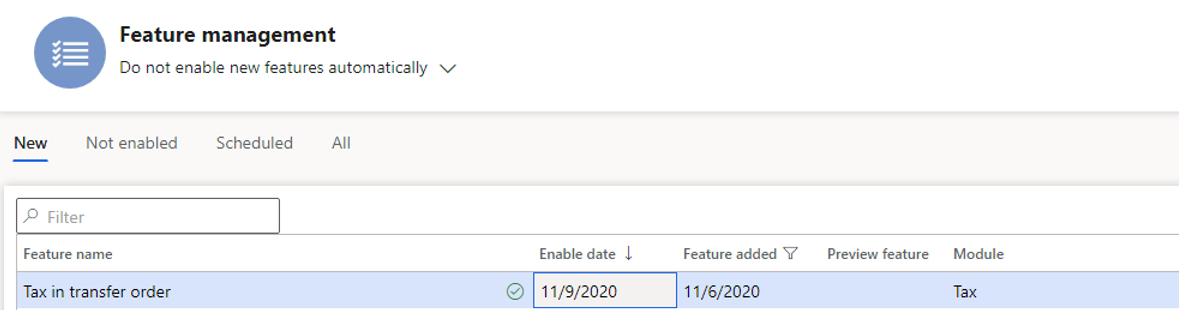
Įjunkite mokesčių skaičiavimą Įgalinti išplėstinio mokesčio skaičiavimo parametrą ir pasirinkite atsargų verslo procesą.
Svarbu
Turite atlikti šį žingsnį su kiekvienu finansų juridiniu subjektu, kur norite, kad būtų galima naudoti mokesčių skaičiavimo priemonę ir perkėlimo užsakymų mokesčių funkcijas.
- Eiti į Mokesčio nustatymo>mokesčio>konfigūracijos>mokesčio skaičiavimo parametrus.
- Verslo proceso lauke pasirinkite Atsargos.
Patikrinkite, ar nustatytas atvirkštinio apmokestinimo mechanizmas. Eikite į DK>nustatymo>parametrus, tada skirtuke Atvirkštinis apmokestinimas patikrinkite, ar nustatyta parinktis Įgalinti atvirkštinį apmokestinimą kaip Taip.
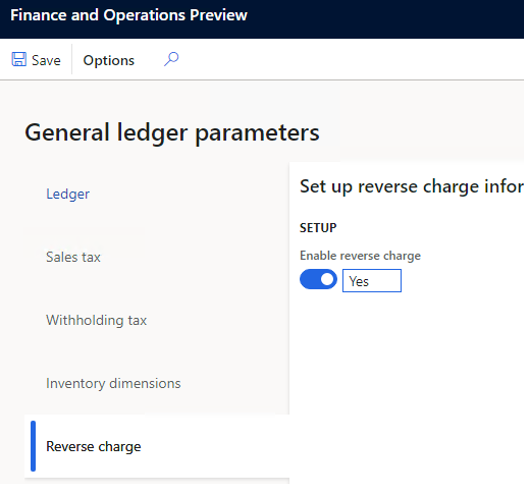
Patikrinkite, ar susiję mokesčių kodai, mokesčių grupės, prekės mokesčio grupės ir PVM registracijos numeriai buvo nustatyti finansuose pagal mokesčių skaičiavimo nurodymus.
Nustatyti tarpinę tarpinę sąskaitą. Šio veiksmo reikia atlikti tik tada, kai perkėlimo užsakymui taikomas mokestis nėra taikomas pvm mokėjimo arba atvirkštinio apmokestinimo mechanizmui.
Eikite į>Mokesčių>nustatymo PVM>DK registravimo grupes.
Lauke Tarpinis tranzitas pasirinkite DK sąskaitą.

Nustatyti pagrindines atsargas perkėlimo užsakymo operacijoms
Norėdami nustatyti pagrindines atsargas perkėlimo užsakymo operacijoms įgalinti, atlikite šiuos veiksmus.
Kurkite siuntimo iš ir siuntimo vietas savo sandėliams skirtingose šalyse ar regionuose ir pridėkite kiekvienos teritorijos pagrindinį adresą.
- Eiti į sandėlio valdymo nustatymo sandėlių>>svetaines>.
- Pasirinkite Nauja , jei norite sukurti svetainę, kurią vėliau priskirsite sandėliui.
- Visoms kitoms svetainėms, kurias turite sukurti, atlikite 2 veiksmą.
Banknotas
Viena iš jūsų sukurtų teritorijų turi būti vadinama tranzitu . Vėlesniais šios procedūros veiksmais šią teritoriją priskirsite tranzito sandėliui, kad su mokesčiais susijusius atsargų kvitus būtų galima registruoti perkėlimo užsakymų operacijose „Siųsti" ir „Gauti". Tranzito vietos adresas nesusijęs su mokesčių apskaičiavimu. Dėl to, galite palikti jį tuščią.
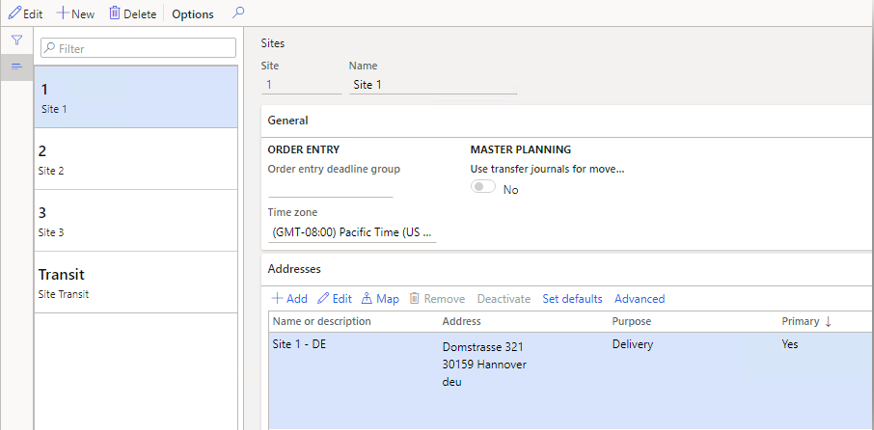
Kurti siuntimo iš, tranzito ir siuntimo sandėlius. Apskaičiuojant mokesčius bet kokia sandėlyje tvarkoma adreso informacija perrašys svetainės adresą.
Eiti į Sandėlio valdymo nustatymas Sandėliai >.>>
Norėdami sukurti sandėlį pasirinkite Naujas ir priskirkite jį atitinkamai svetainei.
Norėdami kiekvienai vietai sukurti sandėlį, pakartokite 2 veiksmą.
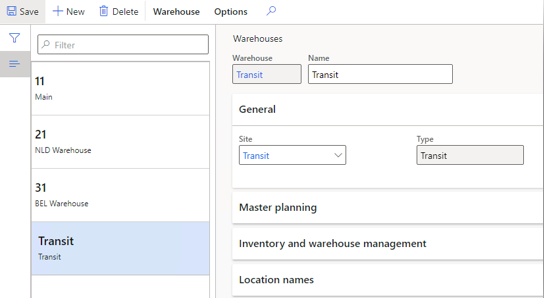
Banknotas
Perkėlimo užsakymo operacijoms atlikti lauke Tranzito sandėlis turi būti pasirinktas siuntimo iš sandėlio sandėlio laukas.
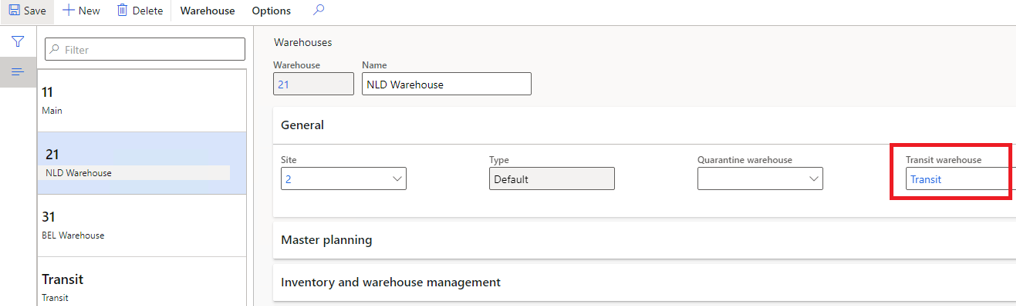
Patvirtinkite, ar atsargų publikavimo konfigūravimas yra nustatytas perlaidos užsakymo operacijoms.
Eikite į Atsargų valdymas>Sąranka>Registravimas>Registravimas.
Skirtuke Atsargos patikrinkite, ar nustatyta DK sąskaita atsargų išdavimui ir atsargų gavimo registravimui .
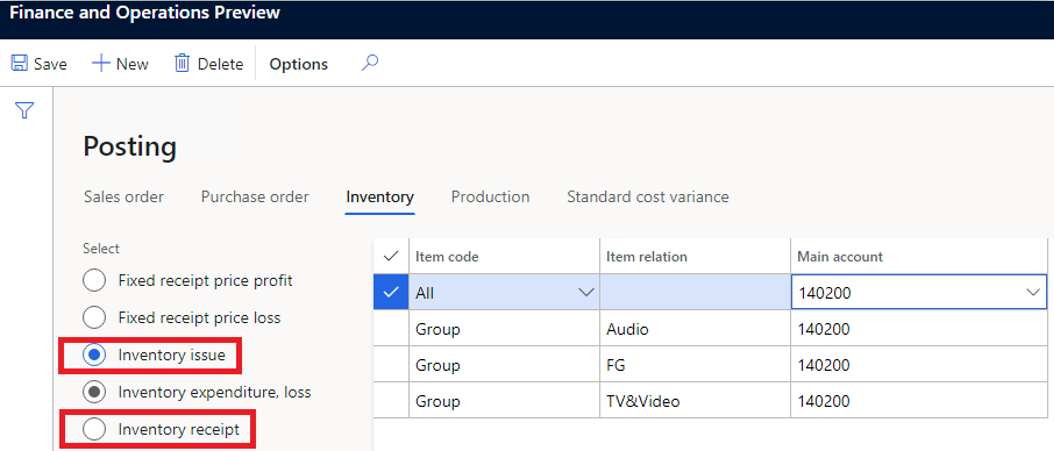
Patikrinkite, ar DK sąskaita nustatyta mokėtinų sumų registravimui tarp vienetų .
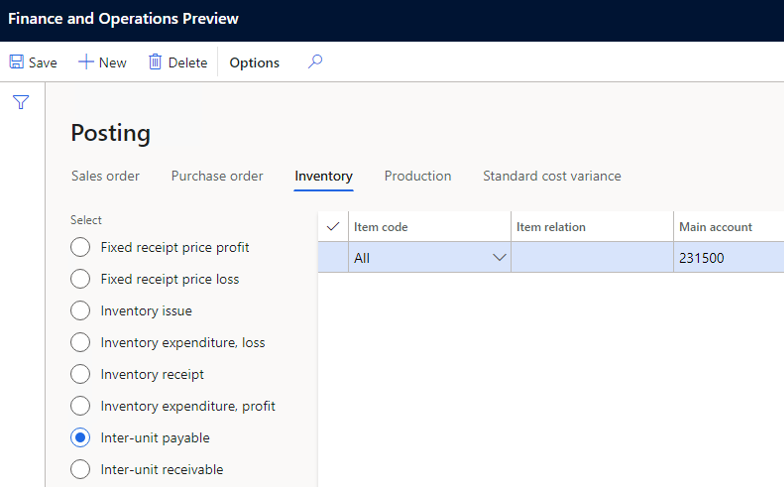
Patikrinkite, ar DK sąskaita nustatyta gautinų sumų registravimui tarp vienetų .
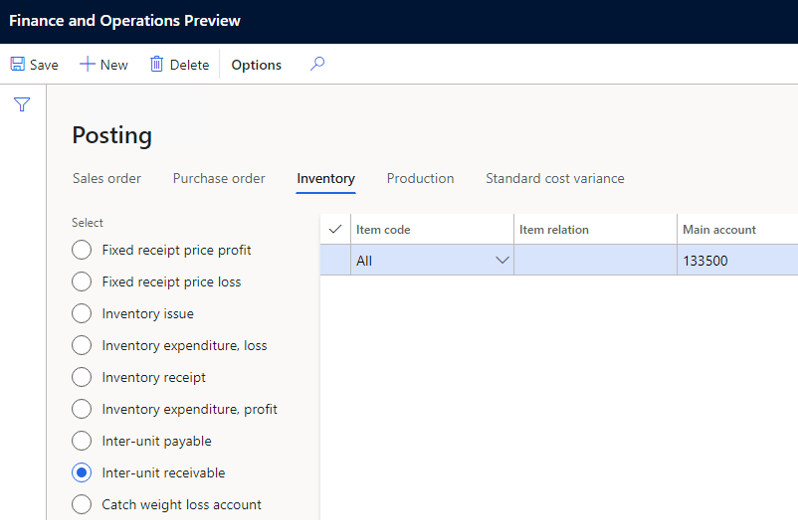
Atsiliepimai
Jau greitai: 2024 m. palaipsniui atsisakysime „GitHub“ problemų, kaip turiniui taikomo atsiliepimų mechanizmo, ir pakeisime jį nauja atsiliepimų sistema. Daugiau informacijos žr. https://aka.ms/ContentUserFeedback.
Pateikti ir peržiūrėti atsiliepimą, skirtą